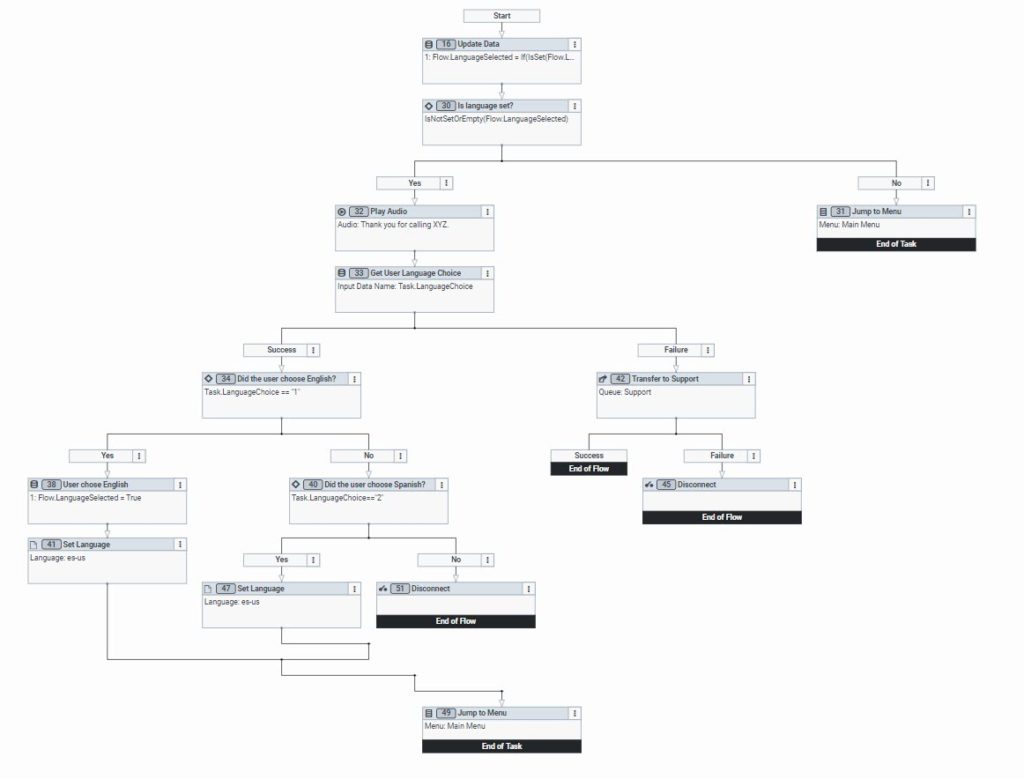言語の選択開始タスクを設定
開始メニューの代わりにタスクを開始タスクとして設定できます。 このオプションは、フロー進行前に Architect がコールに関する事柄を調べるときに役立つ機能です。 開始タスクを使用して、コールの現在の時刻が午前であるか午後であるかを判別し、「おはようございます」か「こんにちは」のオーディオを適切に処理することができます。 または、発信者が前のフローで既に言語を選択し、現在のフローで再度設定する必要がないか判断します。
この例では、発信者が以前に通話の言語を選択したかどうかを判断し、選択しなかった場合は、[言語の選択]メニューを使用して発信者に提示するフローを設定します。 まず、[言語をチェック] タスクを作成し、それを開始タスクとして設定します。 次に、タスクを設定して、利用可能な場合は言語設定を取得します。 そうでない場合は、発信者へ言語の選択肢を示します。
- [再利用可能なタスク]で、[ ここに再利用可能なタスクを追加します >> ツールボックス >> タスク。
- クリック その他 表示されたメニューから、 これを開始タスクとして設定します.
- タスクエディタ領域で、をクリックします 新しいタスク1 タスクの名前を変更します 言語を確認する。
次に、呼び出しに言語がすでに設定されているかどうかを判断するために、Interaction.Language変数の値を確認してタスクを構成します。
- を展開します データ メニュー、追加 データの更新 以下のアクション 始める アクションを実行し、次の手順を実行します。
- 更新の新しい構文を追加します
- 下 変数名1、 入力 Flow.LanguageSelected。
- 下 割り当てる値、 タイプ If(IsSet(Flow.LanguageSelected)、Flow.LanguageSelected、false)。
- を展開します 論理的 メニューをドラッグして 決断 以下のアクション 始める アクション。
- 決定操作の構成] 領域で以下の操作を行います。
この手順では、Interaction.Language変数が設定されていないか、空かを確認します。
- もしそれが「設定されていないか空」 ではない 場合、言語は呼び出し元によって以前に設定されており、インタラクションはいいえアウトプットに従います。
- 「設定されていない、または空」の場合、言語は設定されておらず、パスは はい アウトプットのとおりです。
Interaction.Language 変数が設定されていない、または空白の場合、発信者が前のフローで言語を選択しており、パスは [はい] のアウトプットに従います。 この時点で、インタラクションを希望する次のアクションに送ることができます。 例えば、コール フローのメイン メニューへ送ります:
- レポート カテゴリーを展開します。
- 追加する メニューにジャンプ 以下のアクション 番号 出力。
- を選択 名前 アクションについては、を選択します メニュー インタラクションを指示する先。
Architect が言語は既に設定されていると判断した場合、ただちに、コールをここで選択するメニューへ送ります。
- ツールボックスから、 オーディオを再生 [はい]をクリックし、[はい]決定パスの下にドロップして、次のような初期グリーティングを追加します。 XYZにお電話いただきありがとうございます。
- を展開します データ カテゴリを追加し、 入力を収集する PlayAudioアクションの下のアクション。
- ユーザーに言語の選択を要求するCollect Inputアクションを構成します。
- の中に 名前 ボックス、タイプ ユーザー言語の選択を取得。
- 入力オーディオ ボックス タイプで 英語で続行するには、1 を押します。 パラ continuar en español、oprima エル ヌメロ.
- 入力データ名に入力します。 Task.LanguageChoice。 これは、ユーザーが「1」を押したか、または「2」を押したかを検出し、それに従って言語を設定するために Architect が使用する変数です。
- [数値入力]で、[ 正確に変更 次に移動します 桁数 まで左にスライダーバー 正確に1桁 が表示されます。 1 桁より多く設定する必要がないように、Architect は「1」であるかまたは「2」であるかを検出するためにインタラクションの分析のみ実行します。
- クリック 検証 ドロップダウンリストと選択 数値。
- デフォルトのタイムアウト設定は変更しないでください。 フローのこの時点で、発信者は「1」または「2」を押します。
- を展開します 論理的 メニュー、追加 決断 成功パスの下でアクションを実行し、構成します。
- を展開します データ メニュー、下に追加します はい パス、およびそれを構成します。
- 「名前」フィールドに次のように入力します。 ユーザーが英語を選んだ。
- 更新の新しい構文を追加します
- 下 変数名1、 タイプ Flow.LanguageSelected。
- 下 割り当てる値1、デフォルトの選択をそのままにします NS。
- を展開します フロー メニューと下に追加します ユーザーが英語の更新を選択 データアクション以下 言語、en-usを選択します。
- ユーザーが英語を選択したときにパスの残りの部分を構成するには、次のようにします。
- ツールボックスから、 メニュー カテゴリ、ドラッグ メニューへジャンプ [アクション]をクリックし、[ユーザーが選択した英語のアクション]の下にドロップします。
- メニューデザインへジャンプフォームで、 名 アクションのために メニュー インタラクションを指示したい相手。
- ユーザーが英語を選択しない場合にパスの残りの部分を構成するには、 番号 パス、ステップ5を繰り返します。
フローが構成された言語を取得できなかったときに会社の要件を満たすように、残りの[いいえ]および[失敗]のアウトプットを構成します。 例えば、インタラクションをオペレーターへ転送する、またはコールを切断します。